Netflix напоследък преминава през някои промени, най-вече натискане на възпроизвеждане на своя ограничения за споделяне на акаунти, както и добавяне на базирано на реклами ниво към своите услуги. Малко вероятно е някоя от тези промени да е повлияла на възпроизвеждането на вашите услуги, но ако по някаква причина откриете, че Предавания и филми на Netflix не се възпроизвеждат в HD или 4K резолюция че плащаш тъй като, ние сме тук, за да помогнем за отстраняване на неизправности.
Има редица начини да предавате поточно Netflix с възможно най-високо качество и да се възползвате от наличното съдържание HDR, но първо ще трябва да се уверите, че имате правилното оборудване и обслужване. Има и някои проблеми, които може да се наложи да коригирате, за да работи правилно.
Ако вашият Netflix предава поточно с лошо качество, тази статия ще ви помогне да отстраните проблема. Преди да се усетите, ще се върнете към стрийминг Дипломатът или говеждо месо в разделителната способност, която желаете.
Съдържание
- Проверете настройките на акаунта си
- Хардуерни изисквания
- Ограничения на браузъра
- Изисквания за скорост на интернет
- Вашият интернет доставчик ли е виновен?
- Някои моменти са по-добри от други
- Какво друго мога да направя?
лесно
10 минути
Приложение и абонамент за Netflix
интернет връзка
4K-съвместим хардуер
Проверете настройките на акаунта си
Етап 1: Проверете своя план и настройки на Netflix. Все пак има някои нови нива. Плановете Netflix Standard с реклами, Standard и Premium поддържат Full HD (1080p) стрийминг, но основният план позволява стрийминг само в нормален HD (720p). 4K UHD и HDR (High Dynamic Range) поточно предаване е достъпно само за най-скъпия Premium план, така че си струва поне да проверите отново.
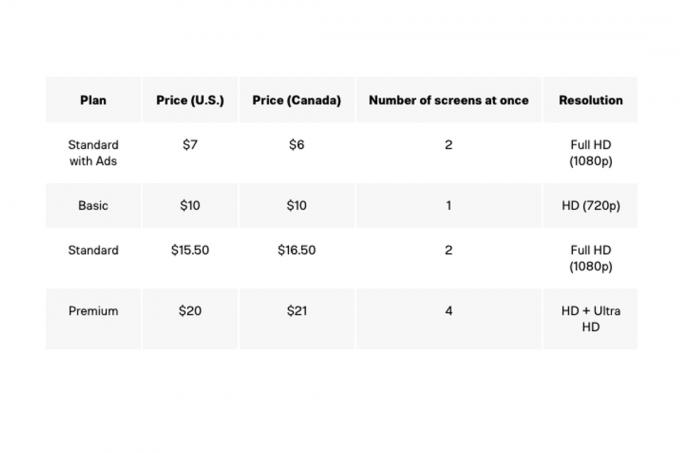
Стъпка 2: Ако сте се уверили, че имате правилния план, следващият в реда на операциите е да настроите опциите за стрийминг на Netflix, така че да са настроени да показват тази резолюция. Започнете, като отворите акаунта си и под Профил и родителски контрол раздел, изберете своя профил, намерете Настройки за възпроизвежданеи щракнете промяна.
Тук ще видите четири различни опции: ниско, средно, високо и автоматично. Вероятно е очевидно какво означават те, но ето подробен поглед върху това как всяка настройка влияе върху качеството на картината (и потенциално върху ограничението на данните).
Ниска: Поточното предаване на това ниво ще използва около 0,3 GB на час. Поточно предаване с ниско качество ще принуди съдържанието да се възпроизвежда със стандартна разделителна способност. Това е най-добрият вариант за тези с лоши връзки или тези, които стриймват с ограничения за данни.
Среден: Поточното предаване със средно качество ще увеличи използването на данни до около 0,7 GB на час. При това ограничение все още ще бъдете заключени в стандартна разделителна способност.
Високо: Поточното предаване с високо качество ви отваря към HD и 4K UHD потоци с плана Premium, но това също означава, че използването на вашите данни може да варира доста. В зависимост от вашата мрежа можете да използвате 3GB на час за основно 720p поточно предаване или до 7GB на час за 4K Ultra HD стрийминг.
Автоматичен: Както подсказва името, това ще позволи на качеството ви на поточно предаване да варира в зависимост от текущите ви интернет скорости и мрежа връзка, за да осигурите най-стабилното стрийминг изживяване, както и възпроизвеждане с най-високо качество от вашия план позволява. С тази стабилност обаче идва по-голяма вероятност от спад в качеството.
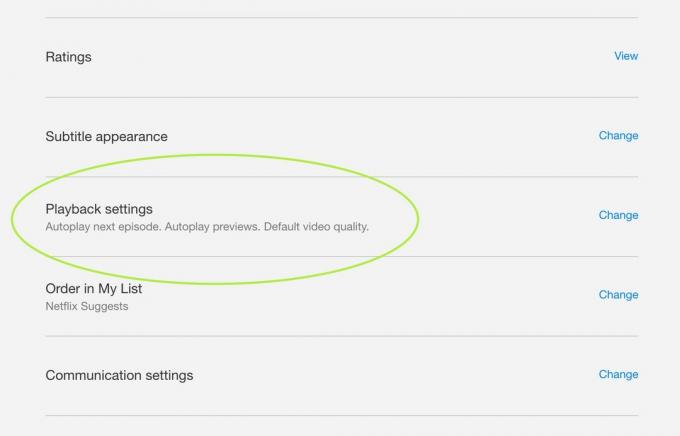
Свързани
- Спестете $200 за този 75-инчов телевизор Vizio QLED 4K в Walmart
- Времето изтича, за да получите този 50-инчов 4K телевизор за $200 в Amazon
- Най-добри оферти за телевизия Prime Day: Вземете 50-инчов 4K телевизор за под $200 и повече
Стъпка 3: Ако стриймвате на която и да е опция, различна от Auto или High, няма да получавате HD или 4K UHD качество от Netflix (за Auto обаче ще трябва да имате план, който го поддържа). Имайте предвид, че всяка промяна на тези настройки може да отнеме до осем часа, за да влезе в сила, така че ако превключите и не забележите незабавна промяна в качеството на картината, бъдете търпеливи. Отново по-високите разделителни способности на стрийминг ще изгорят данните, така че внимавайте за употребата си, ако имате ограничение за данни.
Ако имате достъп до настройките си на мобилно устройство, можете също да влезете в настройките на приложението и да превключите към Само Wi-Fi режим или Задайте автоматично, като и двете могат да ви помогнат да избегнете превишаване на ограниченията за данни, когато гледате Netflix. Ако се опитвате да предавате Netflix в 4K с a 5G връзка, това също важи.
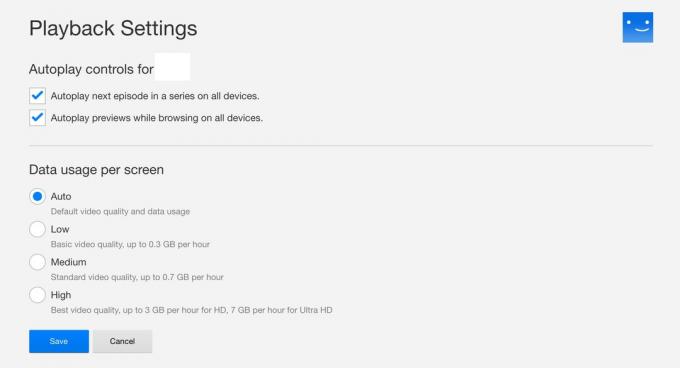
Стъпка 4: И накрая, имайте предвид, че не цялото съдържание на Netflix е в 4K или ще се актуализира автоматично до

Хардуерни изисквания
Хардуерът също е важна част от гледането на висококачествен Netflix, особено ако се стремите към UHD качество. Ще ви трябва най-малко 60Hz телевизор или монитор, който е проектиран да показва 4K, и ако стриймвате през допълнително устройство, съвместими HDMI кабели също са важни. Ако използвате лаптоп за поточно предаване, очевидно ще трябва да бъде
Освен това не всички стрийминг устройства поддържа UHD или 4K поточно предаване и не цялото съдържание е налично в тези качества. HD трябва да е добре, но ако очаквате супер висококачествени неща, може да нямате късмет в зависимост от устройството, което използвате, или съдържанието, което се опитвате да гледате. Разгледайте нашето ръководство за това какво е Smart TV е, за да можете да получите телевизор с правилния вграден хардуер.
Ограничения на браузъра
Не всички браузъри също са създадени еднакви и това е особено вярно, когато става въпрос за поточно предаване. Въпреки че почти всеки популярен интернет браузър може да предава стрийминг на съдържание на Netflix в HD, точно колко е HD ще варира между браузърите. Ето един прост поглед върху това каква максимална разделителна способност е способен всеки браузър на компютър:
Google Chrome: До 720p (въпреки че можете да получите 1080p с помощта на Chrome OS, като на Chromebook)
Firefox: До 720p
Опера: До 720p
Safari: До 4K (изисква избран Mac 2018 или по-нова версия с Apple T2 Security Chip и MacOS 11.0 Big Sur или по-нова версия)
Microsoft Edge: До 4K (изисква HDCP 2.2-съвместима връзка към a
4K дисплей, с най-малко Core CPU от 7-мо поколение на Intel, плюс най-новата версия на Windows)

Изисквания за скорост на интернет
Може да плащате за бърза интернет връзка, но това не означава, че непременно имате бърз достъп до интернет. Следвайте нашето ръководство за тестване на скоростта на Netflix за да видите какви скорости на изтегляне получавате. Ако получите нещо под 10Mbps и има повече от едно устройство във вашето жилище, използващо интернет, трудно ще видите Full HD поток — и определено не 4K UHD — от Netflix.
Не виждате добър номер? Има няколко неща, които можете да направите, за да сте сигурни, че получавате скоростите, които трябва да имате, от избора на правилния интернет план до инсталирането на правилния вид рутер. Предлагаме да проверите нашия списък с най-добрите безжични рутери за да сте сигурни, че получавате възможно най-бързата връзка във вашата мрежа.
С мрежата на вашия дом в идеална форма можете да сте спокойни, знаейки, че вашите интернет тръби не са тези, които са запушени. Имайки това предвид, време е да направите крачка назад и да помислите дали линиите, захранващи дома ви, са толкова отворени, колкото трябва да бъдат.
Вашият интернет доставчик ли е виновен?
Ако използвате доставчик на интернет услуги, който не е сключил някакво споразумение с Netflix, било то платено споразумение за бърза лента или чрез Програмата Open Connect на Netflix може да сте обречени на лошо качество на картината на Netflix – особено ако живеете на голям пазар с много интернет потребители. Можеш консултирайте се с уебсайта за скорост на интернет доставчика на Netflix за да получите някаква представа къде стои Netflix сред благоволението на вашия интернет доставчик. Ако изглежда, че вашият интернет доставчик се класира зле, възможно е – макар и трудно за доказване – вашият интернет доставчик може да ви задушава и всички потребители на Netflix в неговата мрежа. Ако подозирате, че това може да е така, един от начините да скриете това, което правите от вашия интернет доставчик, е чрез виртуална частна мрежа (VPN). Ние имаме ръководство за всичко, което трябва да знаете за VPN това вероятно ще бъде полезно тук.

Някои моменти са по-добри от други
Ако не сте забелязали, когато натиснете възпроизвеждане на шоу или филм, Netflix ще започне да възпроизвежда поток по-рано, отколкото е възможно възпроизвежда се с пълно качество, като картината е малко размита, тъй като буферира за версията с пълна разделителна способност по протежение на начин. Веднага щом успее да го направи, потокът ще се покаже ясно в пълна разделителна способност.
Ако честотната лента се забави, разделителната способност на видеото ще спадне, докато потокът с пълна разделителна способност отново бъде достатъчно буфериран. Привидно Netflix прави това, за да запази времето за зареждане кратко, така че да не чувствате, че отнема цяла вечност, за да гледате шоуто си. Тази интелигентна настройка кара Netflix да се чувства бързо, но в неподходящото време на деня може също да го накара да изглежда като боклук през първите няколко минути на гледане.
Докато експериментирахме с качеството на Netflix в продължение на цял ден, открихме, че това е най-важният фактор влияние върху качеството на потока е времето от деня и дали това време попада в типичните пикови часове за гледам. Ще искате да имате предвид пиковите часове (по същество най-добрите часове след 18:00) и да коригирате очакванията си.
Какво друго мога да направя?
Ако имате проблеми с поточното предаване на Netflix и знаете със сигурност, че домашната ви мрежа е стабилна и вашият интернет доставчик предлага добри скорости на стрийминг на Netflix, обадете се на вашия интернет доставчик и докладвайте за проблема. Препоръчваме ви да започнете телефонното обаждане, като им кажете всички проблеми, които вече имате направено така, че агентът да не ви кара да повтаряте едни и същи стъпки, което би било загуба на време и за двамата Вие. Тогава стискайте палци да се опитат да направят нещо по въпроса, вместо да обвиняват Netflix.
За щастие, този проблем е много по-рядко срещан, отколкото беше преди. Все пак има много потребители, чиито ISP услуги ограничават начина, по който могат да надградят стрийминг изживяването си. Ако вашият случай е такъв, единственото нещо, което наистина можете да направите, е да анулирате абонамента си и да оставите Netflix знаят, че не сте готови да плащате за скапано стрийминг изживяване, независимо къде се намирате на живо.
Препоръки на редакторите
- Въртящият се QLED 4K телевизор „The Sero“ на Samsung е с 50% отстъпка в Woot
- Ще бъдете шокирани колко евтин е днес този 65-инчов QLED 4K телевизор
- 120-инчовият интелигентен 4K лазерен проектор на Samsung е с $1000 отстъпка
- Флаш разпродажба на Prime Day: Този 65-инчов QLED 4K телевизор е под $500
- Този 8K телевизор на Samsung струва същото като OLED 4K телевизор в момента




